W części wieloobiektowej można utworzyć obiekt zdefiniowany przez przecięcie kilku obiektów.
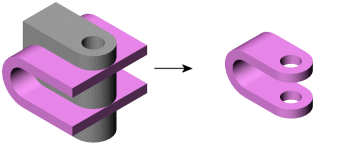
Można łączyć tylko obiekty zawarte w jednym pliku części wieloobiektowej. Nie można łączyć dwóch oddzielnych części. Można jednak utworzyć część wieloobiektową przy użyciu opcji Wstaw część aby umieścić jedną część w pliku innej części. Następnie można użyć opcji Połącz dla części wieloobiektowej.
Aby utworzyć obiekt z zachodzących na siebie kilku obiektów, należy:
- Kliknąć Połącz
 (pasek narzędzi Operacje) lub .
(pasek narzędzi Operacje) lub .
- W menedżerze właściwości PropertyManager w części Typ operacji wybrać Wspólny.
- W części Obiekty do połączenia wybrać obiekty, które mają zostać połączone.
Można wybrać obiekty w obszarze graficznym lub w folderze Obiekty bryłowe  w drzewie operacji FeatureManager.
w drzewie operacji FeatureManager.
- Kliknąć Pokaż podgląd, aby zobaczyć podgląd operacji.
- Kliknąć
 .
.